Prete pour 2013

Tutorial original aqui
Tutorial original creado por Vérone el 29 de Diciembre de 2012
Gracias a las traductoras que hacen viajar mis tutos por el mundo
Material
Tubes:
Tube Femme de Cibi
Wallpaper en Google Imagenes
Filtros:
Filtro Alien Skin Xenofex 2_Crumple
Filtro Eye Candy 5 Impact_Extrude
Puedes encontrar la mayor parte de los filtros aquí
Esta traducción está registrada en Twi
Si quieres puedes ayudarte de la regla para situarte en la realización del tutorial
Marcador (Arrastra con el raton)

Si estais listos, podemos comenzar
Abrir todos los tubes en el psp. Duplicarlos (shift+D) y cerrar los originales)
ETAPA 1 : el fondo
1.-
Usar el mismo color que Vérone
Puedes colorear a tu gusto en la etapa 4
Abrir una nueva imagen de 1000 x 600 pixeles en el color #202020
2.-
Efectos_ Complementos_ Alien Skin Xenofex 2_Crumple
Presionar la tecla F5 del teclado para poner los valores por defecto
Pestaña de Settings_Harsh Folds
Seleccionar la casilla _Seamless Tile
Una vez que el efecto aparezca en la prevista
Validar_ Ok
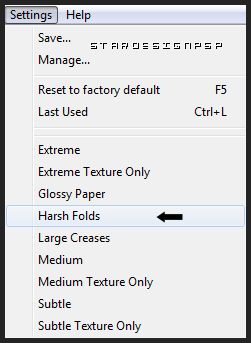
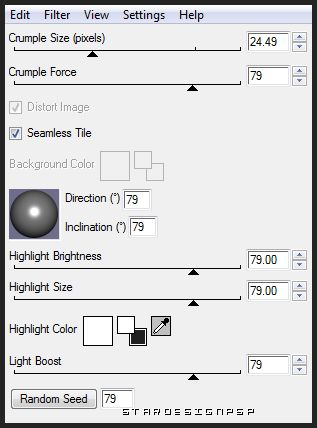
Efectos_ Efectos de Contorno_ Realzar mas
ETAPA 2 : el 2013
1.-
Activar la paleta de materiales
Color de primer plano_ Blanco
Color de Segundo Plano_ #202020
En Segundo Plano configurar un gradiente Primer_ Segundo Plano
Estilo_ Lineal Angulo_ 45º Repeticiones_ 9 Invertido_ Seleccionado
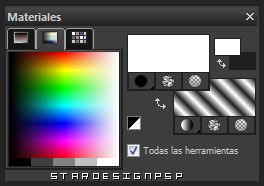
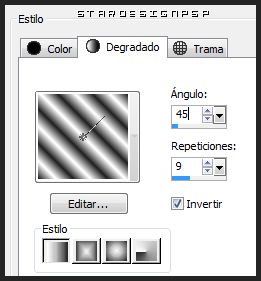
2.-
Activar la herramienta Texto
Con la siguiente configuración
Fuente_ _Today
Tamaño_ 300 Espesor_ 3 pixels

Escribir las cifras 20 3 (con 2 espacios entre el 0 y el 3)
3.-
Objeto_ Alinear_ Centrar en el lienzo
Efectos_ Efectos 3D_ Sombra en el color negro
1_1_60_1
4.-
Capas_ Duplicar
Efectos_ Complementos_ Eye Candy 5 Impact_Extrude
Presionar la tecla F5 del teclado para poner los valores por defecto
Pestaña de Settings_ _Taper to Point in Center
Esperar a que el efecto aparezca en el preview
Pestaña Basic_ Desplazar el cursor Extrude Distance hasta 160
Una vez que el efecto aparezca en la prevista
Validar_ Ok
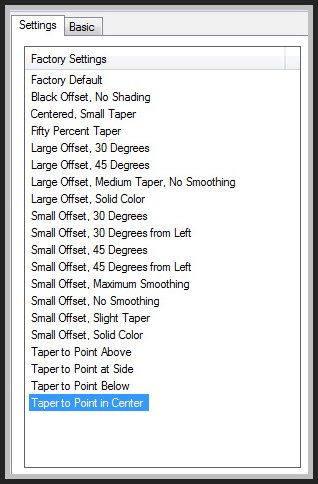
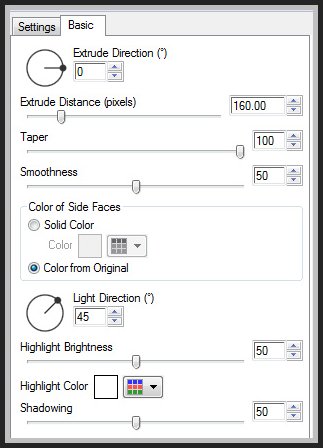
Deberias tener esto:
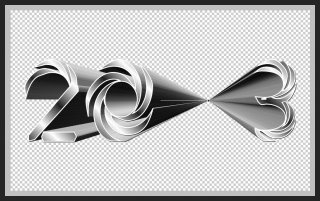
5.-
Ajustar_ Agregar o quitar ruido_ Agregar ruido
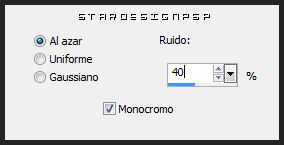
Ajustar_ Nitidez_ Enfocar
Capas_ Organizar_ Enviar abajo
Efectos_ Efectos 3D_ Sombra en el color negro
0_0_100_40
ETAPA 3 : el marco
1.-
Capas_ Fusionar todo
Imagen_ Agregar bordes_ Simétrico_ 50 pixeles en el color blanco
Selecciones_ Seleccionar todo
Selecciones_ Modificar_ Contraer_ 50 pixeles
Selecciones_ Invertir
Selecciones_ Modificar_ Contraer_ 5 pixeles
2.-
Llenar con el color #202020
Efectos_ Complementos_ Alien Skin Xenofex 2_Crumple
Presionar la tecla F5 del teclado para poner los valores por defecto
Pestaña Settings_Glossy Paper
Seleccionar la casilla_ Seamless Tile
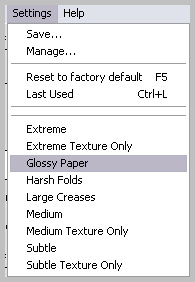
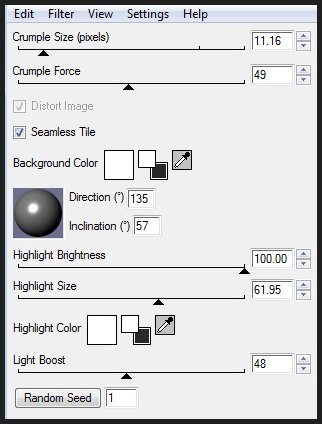
Efectos_ Efectos de Contorno_ Realzar más
Selecciones_ Anular selección
ETAPA 4 : Colorear
1.-
Capas_ Nueva capa de trama
Selecciones_ Seleccionar todo
Activar el wallpaper_immersion_background_dots_rotation_65962_1366x768
Edición_ Copiar
Edición_ Pegar en la selección
Selecciones_ Anular selección
2.-
Ajustar_ Matiz y Saturación_ Matiz/ Saturación/Luminosidad
Colorear según los tonos de vuestro trabajo
Los valores que yo he usado
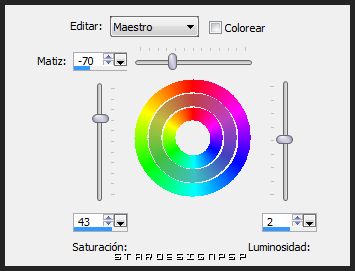
Capas_ Modo de capas_ Luz Fuerte
Opacidad entre el 60% y el 80%
ETAPA 5 : el personaje
1.-
Elegir un personaje entero, de forma vertical, que evoque el 1 del 2013-01-23 Activar el tube
Edición_ Copiar
Edición_ Pegar como nueva capa
Si es necesario redimensionarlo
Colocar en su sitio
Aplicar una sombra
2.-
Añadir vuestra firma en nueva capa
Fusionar todo
Imagen_ Cambiar de tamaño_ Redimensionar a 950 pixeles de ancho
Guardar en formato Jpg optimizado
Gracias por haberlo hecho o interpretado
Vérone
Este tutorial ha sido realizado por Vérone. Es una creación personal.
Cualquier parecido con otro no será mas que coincidencia.
Prohibido su uso o divulgación sin el previo consentimiento de su autora
Concepción y realización © veroreves 2012


